1、首先创建一个窗体Form,然后添加一个报表浏览器ReportViewer,该报表浏览器可直接从工具箱中拖拽。如下图所示:

2、在新创建的Form窗体同一目录下添加报表,右键–>添加–>新建项,弹出一个“添加新项”窗口,选择Reporting菜单项,然后选择报表,如下图所示:

3、报表添加完成后,双击打开报表Report1.rdlc,如下图所示。点击左侧工具箱可以根据需要添加表格,文本框等,设计报表样式。

4、报表设计好后,需要创建报表所需数据集,同样右键–>添加–>新建项,弹出一个“添加新项”窗口。但这次选择的是Reporting菜单项上方的“数据”菜单项。然后选择数据集,输入数据集名字,点击确定,完成数据集创建。如下如所示:

5、双击打开新创建的数据集DataSet,空白处右键添加数据表,或者从工具箱中拖拽。

6、选中数据表,右键添加数据列,并输入数据列的名字

7、重新打开报表Report1.rdlc。在设计好的报表中,点击报表中单元格右上角的数据库图标,添加刚刚创建的数据集到报表中。

8、在表格设计中可能会涉及到根据类别分组,如下图所示表格样式,行根据类别分组

9、分组方法:选中机型名称列单元格,右键选择“添加组”–>”行组”–>”父组”,打开Tablix组界面。

10、添加完成后,如下图所示 (列的分组与行分组类似。)

11、有些报表可能需要添加报表参数,根据程序动态改变。报表数据中,选择“参数”,右键选择“添加参数”,如下图所示

12、设置参数名称
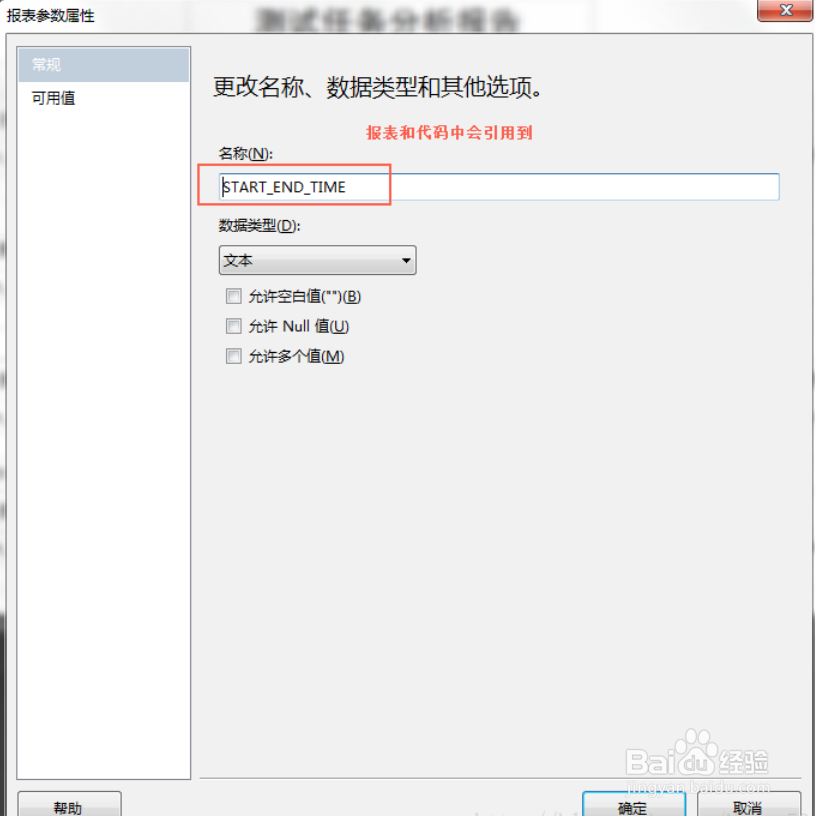
13、参数设置完成后,工具箱中拖拽一个文本框到报表中,设置文本框名。

14、然后,右键文本框,选择“文本框”属性,打开文本框属性窗口,设置参数名称和参数值。注意,参数名字必须和文本框名字一致!

15、填充数据源 ,在给报表填充数据源时,习惯于写一个通用方法。如下是主要代码片段/// <summary> /// 生成图表 /// </summary> /// <param name="ds_results">数据源</param> /// <param name="rp">报表参数</param> private void generateChart( DataSet ds_source, ReportParameter[] rp) { try { if (ds_results.Tables.Count > 0) { //重置报表 this.reportViewer1.Reset(); this.reportViewer1.LocalReport.ReportEmbeddedResource = "Report1.rdlc"; //指定报表参数 for (int i = 0; i < rp.Length; i++) { this.reportViewer1.LocalReport.SetParameters(new ReportParameter[] { rp[i] });//与报表有关问题 } //报表数据源 ReportDataSource rds1 = new ReportDataSource("DataSet1", ds_results.Tables["DataSet1"]);//注意此处数据集名字“DataSet1”必须要和添加的数据集名字相同,否则无法绑定数据源至报表数据集 ReportDataSource rds2= new ReportDataSource("DataSet2", ds_results.Tables["DataSet2"]); reportViewer1.LocalReport.DataSources.Clear(); reportViewer1.LocalReport.DataSources.Add(rds1 ); reportViewer1.LocalReport.DataSources.Add(rds2 ); reportViewer1.RefreshReport(); } else { MessageBox.Show("没有数据!", "提示", MessageBoxButtons.OK, MessageBoxIcon.Information); //报表数据源 ReportDataSource rds1 = new ReportDataSource("DataSet1", ds_results.Tables["DataSet1"]); ReportDataSource rds2= new ReportDataSource("DataSet2", ds_results.Tables["DataSet2"]); reportViewer1.LocalReport.DataSources.Clear(); reportViewer1.LocalReport.DataSources.Add(rds1 ); reportViewer1.LocalReport.DataSources.Add(rds2 ); reportViewer1.RefreshReport(); } } catch (Exception ex) { } }//以下为主方法内代码: #region 绑定报表参数 string p1 = "参数1"; string p2="参数2"; ReportParameter[] rp = new ReportParameter[2];// string[] rptName = new string[2] { "START_END_TIME", "参数名2" };//这里要注意,报表参数和文本框的名字必须一致 object[] rptValue = new object[] { p1, p2}; for (int i = 0; i < rp.Length; i++) { rp[i] = new ReportParameter(rptName[i], rptValue[i].ToString()); } #endregion//绑定报表参数后,准备数据集数据源DataSet,然后调用上面通用方法generateChart(ds_source,rp);以上,即为报表设计和为报表填充数据的主要步骤。